如何设置读书宝总是打开新标签页
1、点击“读书宝”

2、在“读书宝”窗口中,点击“工具”
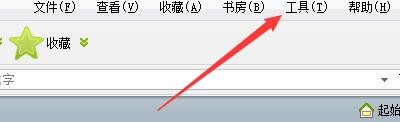
3、在弹出下拉栏中,点击“读书宝设置中心”

4、在“读书宝设置中心”窗口中,点击“标签相关”

5、在“标签相关”窗口中,勾选“总是打开新标签页”

6、点击“关闭”窗口即可

声明:本网站引用、摘录或转载内容仅供网站访问者交流或参考,不代表本站立场,如存在版权或非法内容,请联系站长删除,联系邮箱:site.kefu@qq.com。
阅读量:160
阅读量:24
阅读量:189
阅读量:154
阅读量:168